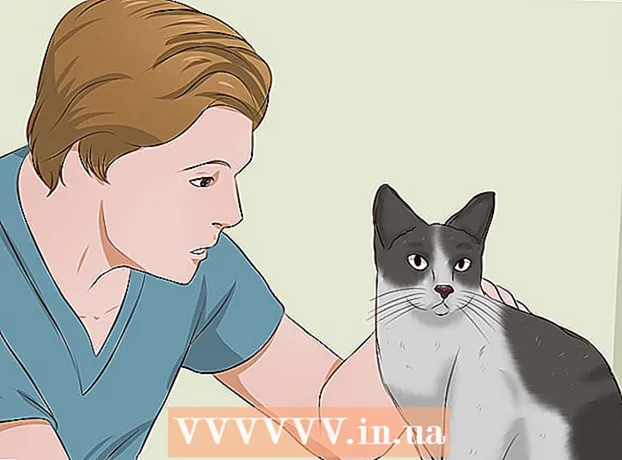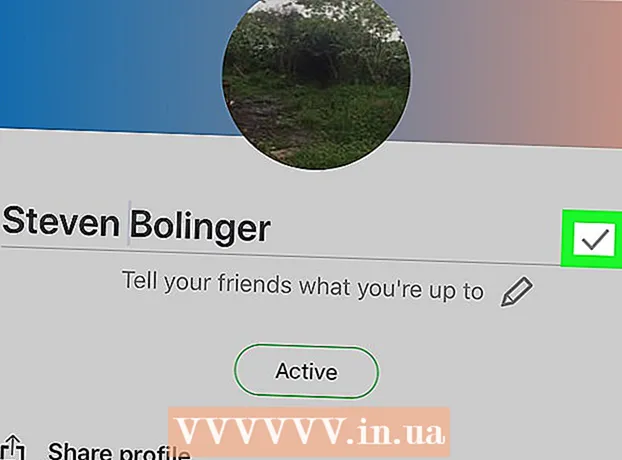Údar:
Tamara Smith
Dáta An Chruthaithe:
27 Eanáir 2021
An Dáta Nuashonraithe:
18 Bealtaine 2024
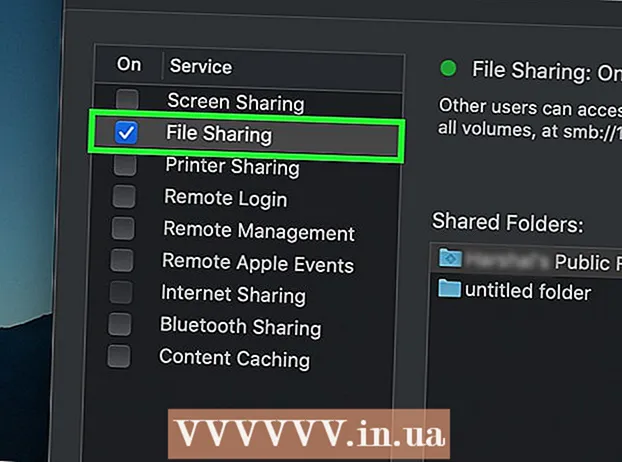
Ábhar
- Chun céim
- Modh 1 de 4: Líonra gan sreang a bhunú i Windows
- Modh 2 de 4: Líonra gan sreang a bhunú ar Mac
- Modh 3 de 4: Líonra sreangaithe a bhunú i Windows
- Modh 4 de 4: Líonra sreangaithe a bhunú ar Mac
- Leideanna
- Rabhaidh
Múineann an wikiHow seo duit conas líonra ríomhairí a chur ar bun do ghrúpa ríomhairí Windows nó Mac. Féadfaidh tú líonra gan sreang a chur ar bun do chúpla ríomhaire, nó líonra sreangaithe má tá tú ag cur líon mór ríomhairí le líonra.
Chun céim
Modh 1 de 4: Líonra gan sreang a bhunú i Windows
 Cliceáil ar an tsiombail WiFi
Cliceáil ar an tsiombail WiFi  Roghnaigh líonra. Cliceáil ar an líonra ar mhaith leat gach ceann de do ríomhairí líonra a nascadh leis.
Roghnaigh líonra. Cliceáil ar an líonra ar mhaith leat gach ceann de do ríomhairí líonra a nascadh leis.  cliceáil ar Chun nasc a dhéanamh. Tá sé ag bun na láimhe deise den bhosca líonra.
cliceáil ar Chun nasc a dhéanamh. Tá sé ag bun na láimhe deise den bhosca líonra.  Iontráil pasfhocal an líonra. Iontráil pasfhocal an líonra nuair a spreagtar é.
Iontráil pasfhocal an líonra. Iontráil pasfhocal an líonra nuair a spreagtar é.  cliceáil ar An chéad cheann eile. Tá sé seo faoin líonra. Fad a bheidh an focal faire ceart, beidh tú ceangailte leis an líonra.
cliceáil ar An chéad cheann eile. Tá sé seo faoin líonra. Fad a bheidh an focal faire ceart, beidh tú ceangailte leis an líonra.  Ceangail ríomhairí eile ar an líonra leis an Idirlíon. I gcás gach ríomhaire a theastaíonn uait a áireamh i do líonra, déan an próiseas ceangail Wi-Fi arís. Nuair atá gach ríomhaire ceangailte leis an líonra Wi-Fi, is féidir leat dul ar aghaidh chun comhroinnt comhad a chur ar bun.
Ceangail ríomhairí eile ar an líonra leis an Idirlíon. I gcás gach ríomhaire a theastaíonn uait a áireamh i do líonra, déan an próiseas ceangail Wi-Fi arís. Nuair atá gach ríomhaire ceangailte leis an líonra Wi-Fi, is féidir leat dul ar aghaidh chun comhroinnt comhad a chur ar bun.  Tús Oscailte
Tús Oscailte  Cineál painéal rialú. Osclaítear an Painéal Rialaithe.
Cineál painéal rialú. Osclaítear an Painéal Rialaithe.  cliceáil ar Painéal rialú. Deilbhín dronuilleog gorm é seo ag barr an roghchláir Tosaigh.
cliceáil ar Painéal rialú. Deilbhín dronuilleog gorm é seo ag barr an roghchláir Tosaigh.  cliceáil ar Ionad Líonra. Tá an rogha seo cosúil le tacar monatóirí gorma.
cliceáil ar Ionad Líonra. Tá an rogha seo cosúil le tacar monatóirí gorma. - Má fheiceann tú "Catagóir" ag barr na láimhe deise den leathanach, cliceáil ar dtús ar an gceannteideal "Líonra agus Idirlíon" i bpríomhfhuinneog an Phainéil Rialaithe.
 cliceáil ar Athraigh socruithe comhroinnte chun cinn. Seo nasc sa chúinne ar chlé barr an leathanaigh.
cliceáil ar Athraigh socruithe comhroinnte chun cinn. Seo nasc sa chúinne ar chlé barr an leathanaigh.  Seiceáil an bosca "Cumasaigh fionnachtain líonra". Cinntíonn sé seo gur féidir le do ríomhaire cumarsáid a dhéanamh le ríomhairí eile atá nasctha leis an acmhainn idirlín.
Seiceáil an bosca "Cumasaigh fionnachtain líonra". Cinntíonn sé seo gur féidir le do ríomhaire cumarsáid a dhéanamh le ríomhairí eile atá nasctha leis an acmhainn idirlín. - Is féidir leat na roghanna "Cumasaigh comhroinnt comhad agus printéir" agus "Bíodh Windows ag bainistiú naisc leis an ngrúpa baile" a chumasú, mura roghnaítear iad go huathoibríoch.
 cliceáil ar Athruithe a Shábháil. Tá sé ag bun an leathanaigh.
cliceáil ar Athruithe a Shábháil. Tá sé ag bun an leathanaigh.  Cumasaigh fionnachtain líonra ar na ríomhairí líonra eile. Nuair atá gach ríomhaire sa ghrúpa líonra cumasaithe sa Phainéal Rialaithe, tá do líonra sreanga réidh le húsáid.
Cumasaigh fionnachtain líonra ar na ríomhairí líonra eile. Nuair atá gach ríomhaire sa ghrúpa líonra cumasaithe sa Phainéal Rialaithe, tá do líonra sreanga réidh le húsáid.
Modh 2 de 4: Líonra gan sreang a bhunú ar Mac
 Cliceáil ar an tsiombail WiFi
Cliceáil ar an tsiombail WiFi  Roghnaigh líonra. Cliceáil ar an líonra Wi-Fi ar mhaith leat gach ríomhaire ar do líonra a nascadh leis.
Roghnaigh líonra. Cliceáil ar an líonra Wi-Fi ar mhaith leat gach ríomhaire ar do líonra a nascadh leis.  Iontráil pasfhocal an líonra. Iontráil pasfhocal don líonra sa réimse "Pasfhocal".
Iontráil pasfhocal an líonra. Iontráil pasfhocal don líonra sa réimse "Pasfhocal".  cliceáil ar Ceangal. Tá sé seo ag bun na fuinneoige. Ligeann sé seo do ríomhaire ceangal leis an idirlíon.
cliceáil ar Ceangal. Tá sé seo ag bun na fuinneoige. Ligeann sé seo do ríomhaire ceangal leis an idirlíon.  Ceangail ríomhairí líonra eile leis an idirlíon. I gcás gach ríomhaire is mian leat a úsáid ar do líonra, déan an próiseas ceangail Wi-Fi arís. Nuair atá gach ríomhaire ceangailte leis an líonra Wi-Fi, is féidir leat dul ar aghaidh chun comhroinnt comhad a chur ar bun.
Ceangail ríomhairí líonra eile leis an idirlíon. I gcás gach ríomhaire is mian leat a úsáid ar do líonra, déan an próiseas ceangail Wi-Fi arís. Nuair atá gach ríomhaire ceangailte leis an líonra Wi-Fi, is féidir leat dul ar aghaidh chun comhroinnt comhad a chur ar bun.  Oscail roghchlár Apple
Oscail roghchlár Apple  cliceáil ar Roghanna Córais .... Tá sé seo ag barr an roghchláir anuas.
cliceáil ar Roghanna Córais .... Tá sé seo ag barr an roghchláir anuas.  cliceáil ar Comhroinn. Gheobhaidh tú an deilbhín gorm seo ar chruth fillteáin i lár na fuinneoige Sainroghanna Córais.
cliceáil ar Comhroinn. Gheobhaidh tú an deilbhín gorm seo ar chruth fillteáin i lár na fuinneoige Sainroghanna Córais.  Seiceáil an bosca "Comhroinnt Comhad". Tá sé seo ar thaobh na láimhe clé den leathanach. Cinntíonn sé seo gur féidir leat comhaid ó do ríomhaire a roinnt le ríomhairí eile ar an líonra.
Seiceáil an bosca "Comhroinnt Comhad". Tá sé seo ar thaobh na láimhe clé den leathanach. Cinntíonn sé seo gur féidir leat comhaid ó do ríomhaire a roinnt le ríomhairí eile ar an líonra. - Is féidir leat aon roghanna comhroinnte comhad eile a theastaíonn uait a úsáid do do líonra a sheiceáil anseo.
 Dún an fhuinneog Sainroghanna Córais. Sábháiltear d’athruithe. Tá an ríomhaire reatha socraithe anois le roinnt ar an líonra.
Dún an fhuinneog Sainroghanna Córais. Sábháiltear d’athruithe. Tá an ríomhaire reatha socraithe anois le roinnt ar an líonra.  Cumasaigh comhroinnt comhad ar na ríomhairí líonra eile freisin. Caithfear aon ríomhaire atá ceangailte le d’acmhainn idirlín a chasadh air chun comhaid a roinnt. Nuair a bheidh an próiseas seo críochnaithe agat, tá do líonra gan sreang réidh le húsáid.
Cumasaigh comhroinnt comhad ar na ríomhairí líonra eile freisin. Caithfear aon ríomhaire atá ceangailte le d’acmhainn idirlín a chasadh air chun comhaid a roinnt. Nuair a bheidh an próiseas seo críochnaithe agat, tá do líonra gan sreang réidh le húsáid.
Modh 3 de 4: Líonra sreangaithe a bhunú i Windows
 Déan cinnte go bhfuil na crua-earraí riachtanacha agat. Teastaíonn foinse idirlín uait (e.g. móideim) ar féidir leat gach ríomhaire a nascadh leis ina aonar, chomh maith le cáblaí ethernet chun na ríomhairí a nascadh leis an bhfoinse idirlín.
Déan cinnte go bhfuil na crua-earraí riachtanacha agat. Teastaíonn foinse idirlín uait (e.g. móideim) ar féidir leat gach ríomhaire a nascadh leis ina aonar, chomh maith le cáblaí ethernet chun na ríomhairí a nascadh leis an bhfoinse idirlín. - Níl ach cúpla calafort Ethernet ag an gcuid is mó de na móideim, ach is féidir leat moil líonra a cheannach a thacaíonn le níos mó ná 10 nasc.
- Bíodh a fhios agat an fad atá thart ó gach ríomhaire go dtí an foinse Idirlín. teastaíonn cáblaí ethernet uait a fhéadfaidh an fad seo a dhúnadh.
 Socraigh foinse an idirlín. Breiseán foirceann amháin de chábla Ethernet isteach sa phort “Idirlíon” ar chúl an mhodem, ansin ceangail foirceann eile an chábla leis an gcalafort “Idirlíon” nó “Ethernet” ar d’fhoinse idirlín.
Socraigh foinse an idirlín. Breiseán foirceann amháin de chábla Ethernet isteach sa phort “Idirlíon” ar chúl an mhodem, ansin ceangail foirceann eile an chábla leis an gcalafort “Idirlíon” nó “Ethernet” ar d’fhoinse idirlín. - Caithfidh tú an cábla cumhachta a nascadh ón bhfoinse idirlín sula dtéann tú ar aghaidh.
 Ceangail gach ríomhaire leis an bhfoinse idirlín. Ceangail foirceann amháin de chábla Ethernet leis an gcalafort Ethernet cearnach ar do ríomhaire, ansin ceangail foirceann eile an chábla leis an bhfoinse Idirlín.
Ceangail gach ríomhaire leis an bhfoinse idirlín. Ceangail foirceann amháin de chábla Ethernet leis an gcalafort Ethernet cearnach ar do ríomhaire, ansin ceangail foirceann eile an chábla leis an bhfoinse Idirlín. - De ghnáth úsáideann tú ríomhairí deisce ar líonra sreangaithe, rud a chiallaíonn go bhfuil na calafoirt Ethernet ar chúl gach cáis ríomhaire.
 Tús Oscailte
Tús Oscailte  Cineál painéal rialú. Déanfaidh sé seo cuardach ar do ríomhaire le haghaidh Painéal Rialaithe.
Cineál painéal rialú. Déanfaidh sé seo cuardach ar do ríomhaire le haghaidh Painéal Rialaithe.  cliceáil ar Painéal rialú. Dronuilleog gorm é seo ag barr an roghchláir Tosaigh.
cliceáil ar Painéal rialú. Dronuilleog gorm é seo ag barr an roghchláir Tosaigh.  cliceáil ar Ionad Líonra. Tá an rogha seo cosúil le dhá scáileán gorm.
cliceáil ar Ionad Líonra. Tá an rogha seo cosúil le dhá scáileán gorm. - Má fheiceann tú "Catagóir" ag barr na láimhe deise den leathanach, cliceáil ar an gceannteideal ar dtús Líonra agus idirlíon i bpríomhfhuinneog an Phainéil Rialaithe.
 cliceáil ar Athraigh socruithe comhroinnte chun cinn. Seo nasc sa chúinne ar chlé barr an leathanaigh.
cliceáil ar Athraigh socruithe comhroinnte chun cinn. Seo nasc sa chúinne ar chlé barr an leathanaigh.  Seiceáil an bosca "Cumasaigh fionnachtain líonra". Cinntíonn sé seo gur féidir le do ríomhaire cumarsáid a dhéanamh le ríomhairí eile atá nasctha leis an acmhainn idirlín.
Seiceáil an bosca "Cumasaigh fionnachtain líonra". Cinntíonn sé seo gur féidir le do ríomhaire cumarsáid a dhéanamh le ríomhairí eile atá nasctha leis an acmhainn idirlín. - Is féidir leat na roghanna "Cumasaigh Comhroinnt Comhad agus Printéir" agus "Have Windows Manage Connections to Homegroup" a chumasú freisin, mura roghnaítear iad go huathoibríoch.
 cliceáil ar Athruithe a Shábháil . Tá an cnaipe seo ag bun an leathanaigh.
cliceáil ar Athruithe a Shábháil . Tá an cnaipe seo ag bun an leathanaigh.  Cumasaigh fionnachtain líonra ar na ríomhairí líonra eile. Nuair atá gach ríomhaire sa ghrúpa líonra cumasaithe sa Phainéal Rialaithe, tá do líonra sreanga réidh le húsáid.
Cumasaigh fionnachtain líonra ar na ríomhairí líonra eile. Nuair atá gach ríomhaire sa ghrúpa líonra cumasaithe sa Phainéal Rialaithe, tá do líonra sreanga réidh le húsáid.
Modh 4 de 4: Líonra sreangaithe a bhunú ar Mac
 Déan cinnte go bhfuil na crua-earraí riachtanacha agat. Teastaíonn foinse idirlín uait (e.g. móideim) ar féidir leat gach ríomhaire a nascadh leis ina aonar, chomh maith le cáblaí ethernet chun na ríomhairí a nascadh leis an bhfoinse idirlín.
Déan cinnte go bhfuil na crua-earraí riachtanacha agat. Teastaíonn foinse idirlín uait (e.g. móideim) ar féidir leat gach ríomhaire a nascadh leis ina aonar, chomh maith le cáblaí ethernet chun na ríomhairí a nascadh leis an bhfoinse idirlín. - Níl ach cúpla calafort Ethernet ag an gcuid is mó de na móideim, ach is féidir leat moil líonra a cheannach a thacaíonn le níos mó ná 10 nasc.
- Bíodh a fhios agat an fad atá thart ó gach ríomhaire go dtí an foinse Idirlín. teastaíonn cáblaí ethernet uait a fhéadfaidh an fad seo a dhúnadh.
 Socraigh foinse an idirlín. Breiseán foirceann amháin de chábla Ethernet isteach sa phort “Idirlíon” ar chúl an mhodem, ansin ceangail foirceann eile an chábla leis an gcalafort “Idirlíon” nó “Ethernet” ar d’fhoinse idirlín.
Socraigh foinse an idirlín. Breiseán foirceann amháin de chábla Ethernet isteach sa phort “Idirlíon” ar chúl an mhodem, ansin ceangail foirceann eile an chábla leis an gcalafort “Idirlíon” nó “Ethernet” ar d’fhoinse idirlín. - Caithfidh tú an cábla cumhachta a nascadh ón bhfoinse idirlín sula dtéann tú ar aghaidh.
 Ceangail gach ríomhaire leis an bhfoinse idirlín. Ceangail foirceann amháin de chábla Ethernet leis an gcalafort Ethernet cearnach ar do ríomhaire, ansin ceangail foirceann eile an chábla leis an bhfoinse Idirlín.
Ceangail gach ríomhaire leis an bhfoinse idirlín. Ceangail foirceann amháin de chábla Ethernet leis an gcalafort Ethernet cearnach ar do ríomhaire, ansin ceangail foirceann eile an chábla leis an bhfoinse Idirlín. - De ghnáth úsáideann tú ríomhairí iMac le haghaidh líonra sreangaithe. Ciallaíonn sé seo go bhfuil an calafort ethernet ar chúl monatóra an iMac.
- Má úsáideann tú ríomhairí glúine Mac don líonra seo, beidh ort cuibheoir líonra USB-C a cheannach do do ríomhaire agus ansin é a nascadh le ceann de na sliotáin USB-C ar thaobh do Mac, mar níl calafoirt Ethernet ag ríomhairí glúine Mac a thuilleadh. .
 Oscail roghchlár Apple
Oscail roghchlár Apple  cliceáil ar Roghanna Córais .... Tá sé ag barr an roghchláir anuas.
cliceáil ar Roghanna Córais .... Tá sé ag barr an roghchláir anuas.  cliceáil ar Comhroinn. Gheobhaidh tú an deilbhín gorm seo ar chruth fillteáin i lár na fuinneoige Sainroghanna Córais.
cliceáil ar Comhroinn. Gheobhaidh tú an deilbhín gorm seo ar chruth fillteáin i lár na fuinneoige Sainroghanna Córais.  Seiceáil an bosca "Comhroinnt Comhad". Tá sé ar thaobh na láimhe clé den leathanach. Cinntíonn sé seo gur féidir leat comhaid ó do ríomhaire a roinnt le ríomhairí eile ar an líonra.
Seiceáil an bosca "Comhroinnt Comhad". Tá sé ar thaobh na láimhe clé den leathanach. Cinntíonn sé seo gur féidir leat comhaid ó do ríomhaire a roinnt le ríomhairí eile ar an líonra. - Is féidir leat aon roghanna comhroinnte comhad eile a theastaíonn uait a úsáid do do líonra a sheiceáil anseo.
 Dún an fhuinneog Sainroghanna Córais. Sábháiltear d’athruithe; tá an ríomhaire reatha curtha ar bun anois le haghaidh comhroinnt líonra.
Dún an fhuinneog Sainroghanna Córais. Sábháiltear d’athruithe; tá an ríomhaire reatha curtha ar bun anois le haghaidh comhroinnt líonra.  Cumasaigh comhroinnt comhad ar na ríomhairí líonra eile. Ní mór comhroinnt comhad a chumasú ar aon ríomhaire atá ceangailte le d’acmhainn idirlín. Nuair a bheidh sé seo déanta agat, tá do líonra sreanga réidh le húsáid.
Cumasaigh comhroinnt comhad ar na ríomhairí líonra eile. Ní mór comhroinnt comhad a chumasú ar aon ríomhaire atá ceangailte le d’acmhainn idirlín. Nuair a bheidh sé seo déanta agat, tá do líonra sreanga réidh le húsáid.
Leideanna
- Agus cáblaí Ethernet á gceannach agat do líonra sreangaithe, ní mór duit a chinntiú go ndéantar sciath ar na cáblaí seo. Tá ciseal cosanta ag cáblaí sciatha ar an taobh istigh den seaicéad timpeall an chábla, ionas gur lú an seans go ndéanfar damáiste don chábla féin.
- Tar éis duit comhroinnt comhad a chumasú ar do ríomhaire, is féidir leat fillteán roinnte a chruthú a fheidhmeoidh mar stór roinnte do chomhaid.
- Chun gnéithe níos airde de do líonra a úsáid, is féidir leat níos mó a fhoghlaim faoi líonraí ríomhaire.
Rabhaidh
- B’fhéidir go mbeidh ort plean idirlín níos gasta a cheannach chun iliomad ríomhairí a úsáid, go háirithe má nascann tú trí Wi-Fi.